تحديد عناوين IP في إعدادات جدار الحماية
يمكنك تحديد ما إذا كنت تريد السماح بالاتصال بجهاز لديه عنوان IP محدد أو رفض ذلك. بعد تكوين عناوين IP في إعدادات جدار الحماية، يمكنك التحقق من النتائج في سجل طلبات الاتصالات المحظورة. يمكنك أيضًا تحديد ما إذا كنت تريد السماح باتصالات ICMP مثل أوامر PING وما إلى ذلك، بعد تحديد إعدادات جدار الحماية أو رفض ذلك.
1
ابدأ تشغيل Remote UI (واجهة المستخدم عن بعد). بدء تشغيل Remote UI (واجهة المستخدم عن بعد)
2
انقر فوق [Settings/Registration] في صفحة المدخل. شاشة Remote UI (واجهة المستخدم عن بعد)
3
انقر فوق [Network Settings]  [Outbound Filter] أو [Inbound Filter] لأجل [IPv4 Address Filter]/[IPv6 Address Filter].
[Outbound Filter] أو [Inbound Filter] لأجل [IPv4 Address Filter]/[IPv6 Address Filter].
 [Outbound Filter] أو [Inbound Filter] لأجل [IPv4 Address Filter]/[IPv6 Address Filter].
[Outbound Filter] أو [Inbound Filter] لأجل [IPv4 Address Filter]/[IPv6 Address Filter].حدد عامل التصفية المطابق لعنوان IP المستهدف. لتقييد البيانات المرسلة من الجهاز إلى جهاز كمبيوتر، حدد [Outbound Filter]. لتقييد البيانات المستلَمة من جهاز كمبيوتر، حدد [Inbound Filter].
4
حدد الإعدادات الخاصة بعامل تصفية الحزم.
حدد السياسة الافتراضية سواء للسماح باتصال الأجهزة الأخرى بالجهاز أو رفضه، ثم حدد عناوين IP الخاصة بالاستثناءات.
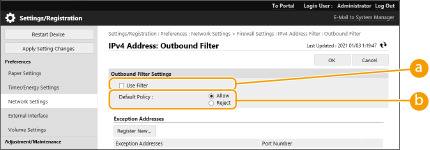
 [Use Filter]
[Use Filter]حدد مربع الاختيار لتقييد الاتصال. امسح مربع الاختيار لتعطيل التقييد.
 [Default Policy]
[Default Policy]حدد الشرط المسبق سواء للسماح باتصال الأجهزة الأخرى بالجهاز أو رفضه.
|
[Reject]
|
حدد هذا الخيار لتمرير حزم الاتصال فقط عند إرسالها أو تلقيها من الأجهزة التي تم إدخال عناوين IP الخاصة بها في [Exception Addresses]. وتُحظر الاتصالات مع الأجهزة الأخرى.
|
|
[Allow]
|
حدد هذا الخيار لحظر حزم الاتصال عند إرسالها أو استلامها من الأجهزة التي تم إدخال عناوين IP الخاصة بها في. [Exception Addresses]. ويُسمح بالاتصالات مع الأجهزة الأخرى.
|
5
انقر فوق [Register New].
6
حدد عناوين الاستثناءات.
أدخل عنوان IP (أو نطاق عناوين IP) في [Address to Register].

إذا تم إدخال عنوان IP بشكل غير صحيح، فقد لا تتمكن من الدخول إلى الجهاز من Remote UI (واجهة المستخدم عن بعد). في هذه الحالة، قم بتعيين <استخدام عامل التصفية> على <إيقاف> لـ <عامل تصفية الصادر>/<عامل تصفية الوارد> في <عامل تصفية عنوان IPv4> أو <عامل تصفية عنوان IPv6> من لوحة التحكم.
إذا تم إدخال عناوين IP بشكل غير صحيح، فقد تكون غير قادر على الوصول إلى الجهاز من Remote UI (واجهة المستخدم عن بعد)، وفي هذه الحالة تحتاج إلى تعيين <عامل تصفية عنوان IPv4> أو <عامل تصفية عنوان IPv6> على <إيقاف>.
<الشبكة>
<الشبكة>

شكل الإدخال لعناوين IP
|
الوصف
|
مثال
|
|
|
إدخال عنوان فردي
|
IPv4:
حدد الأرقام بنقاط توقف. |
192.168.0.10
|
|
IPv6:
تحديد حروف أبجدية أو رقمية بعلامة النقطتين. |
fe80::10
|
|
|
تحديد مجموعة من العناوين
|
أدرج واصلة بين العناوين.
|
192.168.0.10-192.168.0.20
|
|
تحديد مجموعة من العناوين ببادئة
|
أدخل العنوان، متبوعًا بشرطة مائلة ورقم للإشارة إلى طول البادئة.
|
192.168.0.32/27
fe80::1234/64 |
عند تحديد [Reject] لعامل تصفية صادر
لا يمكن تصفية حزم البث المتعدد والبث.
7
حدد رقم المنفذ كما هو مطلوب.
ينطبق إعداد عنوان الاستثناء فقط على الاتصالات المستلمة من عنوان IP المحدد باستخدام رقم المنفذ المخصص. أدخل رقم المنفذ، وانقر فوق [Add].يمكنك تسجيل ما يصل إلى 50 منفذًا لكل عنوان استثناء واحد لكل من IPv4/IPv6.
8
انقر فوق [OK].

حذف عنوان IP من الاستثناءات
انقر فوق [Delete] لعنوان الاستثناء المراد حذفه.
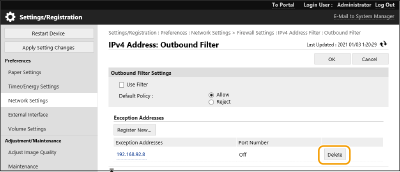

|
التحقق من طلبات الاتصالات المحظورة في السجليمكن التحقق من أحدث 100 اتصال تم حظرها بواسطة جدار الحماية من [Settings/Registration]
 [Network Settings] [Network Settings]  [IP Address Block Log]. يمكن تصدير سجل الاتصالات المحظورة من Remote UI (واجهة المستخدم عن بعد) بتنسيق CSV. تصدير سجل في صورة ملف [IP Address Block Log]. يمكن تصدير سجل الاتصالات المحظورة من Remote UI (واجهة المستخدم عن بعد) بتنسيق CSV. تصدير سجل في صورة ملفإذا تم تعيين [Default Policy] على [Reject]، فلن يتم عرض محفوظات الاتصال المحظورة بواسطة جدار الحماية في [IP Address Block Log].
للسماح أو رفض إرسال واستقبال ICMPانقر فوق [Settings/Registration]
 [Network Settings] [Network Settings]  [IPv4 Address Filter]/[IPv6 Address Filter] [IPv4 Address Filter]/[IPv6 Address Filter]  [ICMP Sending/Receiving Settings] [ICMP Sending/Receiving Settings]  اختر أو ألغِ الاختيار [Always Allow Sending/Receiving Using ICMP]. اختر أو ألغِ الاختيار [Always Allow Sending/Receiving Using ICMP].استخدام لوحة التحكماستيراد الدُفعات/تصدير الدُفعاتيمكن استيراد/تصدير هذا الإعداد مع الطرز التي تدعم استيراد الدُفعات من هذا الإعداد. استيراد/تصدير بيانات الإعداد
يتم تضمين هذا الإعداد في [Settings/Registration Basic Information] عند تصدير الدُفعات. استيراد/تصدير جميع الإعدادات
|